- 安卓下载 相关标签
类型:电脑学习
语言:简体中文
更新: 2021-06-18 13:58:16
大小:55.7 GB
平台:Win All
- 1[电脑学习 ]口算题生成工具电脑版下载 v1.0 免费版
- 2[电脑学习 ]中英文打字通2020电脑版下载 v1.0.0 语音朗读特别版
- 3[电脑学习 ]口算题卡生成器电脑版最新下载 v2021 免费版
- 4[电脑学习 ]中国邮政网络学院客户端官方下载 v2.9.1617 电脑版
- 5[电脑学习 ]万能作文大全电脑版下载 v1.0 绿色版
- 6[电脑学习 ]超星网课助手最新免费版下载 V1.0 考试专版
- 7[电脑学习 ]曼陀罗图训练软件绿色版下载 v2.0 电脑版
- 8[电脑学习 ]温州市安全教育管理平台 v1.0 官方版
- 9[电脑学习 ]读书郎智慧课堂免费版 v1.12.14 官方版
- 10[电脑学习 ]艺测365学生端最新版下载 v2.2.8 官方版
RubberTranslator免费版是一款十分好用的在线外文翻译软件,一款能够帮助用户轻松实现最简单的翻译方式,轻松讲外语文章翻译成中文,在阅读上体验更好。RubberTranslator外文阅读辅助翻译工具有着简单的软件界面,但是有着多种丰富的功能,用户可以在软件中一站式翻译,让你的翻译更方便。

RubberTranslator中文版提供了多种翻译通道,搜狗、百度、谷歌、有道这几种,用户可以根据自己的选择进行翻译,让你的翻译更轻松。
RubberTranslator免费版特色
手动翻译
有道翻译、谷歌翻译、百度翻译
文本格式化,解决pdf复制的分段问题
监听剪切板翻译,选中任意文本,执行【复制】操作,自动翻译文本
拖拽复制,选中任意文本,自动执行[Ctrl+C]行为,结合【监听剪切板翻译】功能,可自动翻译选中文本。
自动复制,翻译文本后,自动将【译文】放置到系统剪切板,后续只用【Ctrl+V】即可粘贴译文
自动粘贴,选中任意文本,自动替换为译文。
增量翻译,阅读文献时,经常会遇到一段文本分置在两页,增量问题可以自动将这段文本合并翻译
OCR翻译
翻译历史
专注模式
热更新
多翻译引擎对照模式
过滤器,设定【拖拽复制】的过滤程序,避免在所有程序中均触发【拖拽复制】
记录模式,该模式下,会记录所有翻译文本,并导出原文、译文或双语的文档。 用于导出翻译文献非常有用。
etc..
RubberTranslator免费版配置方法
注意,如果设置后无法生效,重启应用即可。
1. OCR
打开RubberTranslator,高级设置->key&secret设置,点击OCR:
会自动跳转到:

点击控制台,登录你的百度账号,此时会自动跳转到后台控制界面,回到上一个界面:https://ai.baidu.com/tech/ocr
然后点立即使用:
然后复制这两项:

填入到,RubberTranslator中即可:
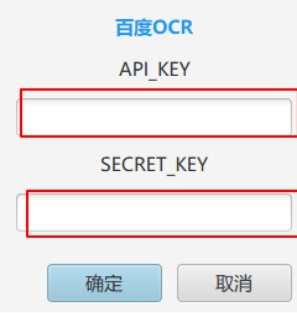
2. 百度翻译配置
同样,高级设置->Key&Secret设置->百度:
自动跳转自:
开通完后,进入开发者信息,就会有APP ID 和密钥。复制两项到RubberTranslator中即可。
3. 有道翻译配置
有道翻译配置稍微多几步,同时有道翻译是收费的,但是注册就送50元,可以用蛮久的。
自动跳转到:
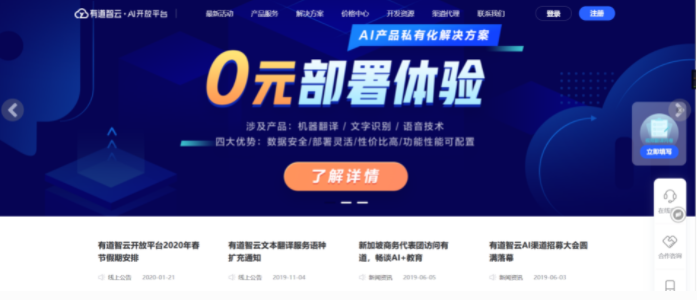
注册,登录:
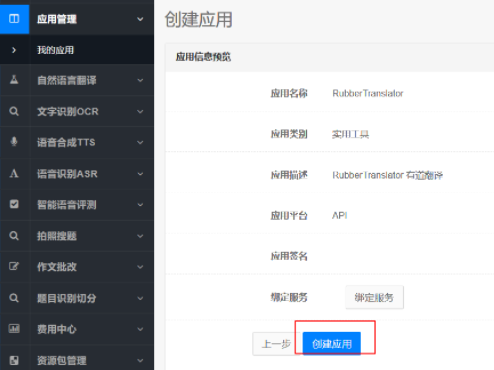
然后点击:
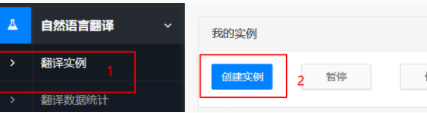
最后:
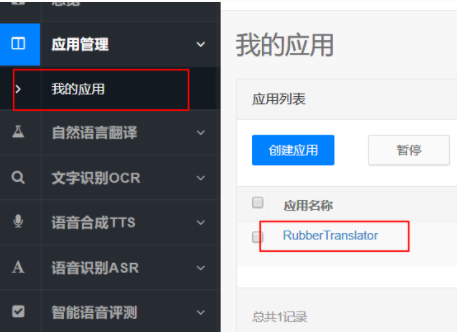
复制应用ID和密钥到RubberTranslator即可。
RubberTranslator免费版问题汇总
1.1 如何安装/卸载本软件?
Win和Linux用户:
安装:本软件无需安装,在Github或蓝奏云下载压缩包,解压到任意无中文路径即可。
卸载: 删除解压包即可。
Mac用户:
安装:
请一定提前打开允许任意安装来源,
打开方法:
打开终端,执行
sudo spctl --master-disable
然后下载dmg镜像,拖动RT到应用程序中即可。
卸载:
常规卸载方法即可。
1.2 如何启动本软件?
Windows端:点击解压包下的 Launcher.exe 即可。注意,如果解压在C盘,请使用管理员权限运行,其他盘则不需要。
如果给予管理员权限?
右键,然后:
Linux端:使用终端进入bin目录下,然后运行Launcher即可。注意,如果没有可执行权限,请给予, 使用命令 chmod +x Launcher
Mac端:
找到RT图标,点击启动,并给予辅助功能权限。
1.3 为什么不能实现像视频中说的自动翻译?
确保基础设置中的**“拖拽复制”和“监听剪切板”**两个选项都已经打开。
1.4 可以使用QQ截图或者微信截图实现OCR吗?
可以使用任意截图软件,只要截图后保存在剪切板中即可,对于QQ截图,截图后点击√即可。
mac用户推荐使用snipaste,如果使用QQ截图,可能会出现 #fffxxx之类的文字, 这是因为QQ自带了取色器功能,这个功能和”拖拽复制”有点冲突。
1.5 截图了,为什么OCR没反应?
OCR需要自己手动配置,具体请参考:这里
如果成功配置,在高级设置->Key&Secert设置->OCR中可以看到类似如图的界面:
1.6 为什么不能使用百度翻译和有道翻译?
百度翻译和有道翻译需要自己手动配置,具体请参考:这里
1.7 谷歌翻译无法使用?
有极少数同学会出现无法使用谷歌翻译,这种情况一般是因为你所在的校园网络无法访问谷歌翻译。打开浏览器,访问 https://translate.google.cn/ ,如果不能打开,说明你的网络无法确实无法访问。解决方法为切换电脑网络,如开手机热点给笔记本电脑使用。或者手动配置百度翻译或者有道翻译。
1.8 为什么完全无法翻译?
这个问题是1.6+1.7问题的合并,即你没有配置百度和有道,同时谷歌翻译也被禁用了。
1.9 如何设置字体大小,背景颜色?
从v3.6.0开始 已支持GUI方式字体大小更改,目前暂不支持背景颜色更改。
通过高级设置->界面设置即可设置。
Linux用户注意:部分Linux桌面环境可能会出现设置界面打不开,此时也可手动修改json配置下的 app_font_size 和 text_font_size 两个字段。
v3.6.0 之前 (不包括v3.6.0) 支持字体更改和背景颜色更改等。 设置字体大小略微复杂,首先在RubberTranslator/config目录下新建style.css文件,打开该文件,填入:
.root{
/* -fx-font-size: 10pt; */
}
.text-area {
/* 文本区相关设置 */
/* -fx-font-size: 10pt; */
}
.text-area .content{
/* 文本区背景颜色 */
/* -fx-background-color: rgb(199,237,204); */
}
修改相应的font-size, 打开RubberTranslator,高级设置->自定义样式,在弹出的选择框中选择刚才新建的style.css文件。 最后重启软件即可。
注意:每次修改style.css文件后,都需要重启软件; v3.2.1及其之前版本不支持compare标识修改;
1.10 如何批量导入词组?
如果你有大量词组需要导入,一条条输入是非常慢的,此时可以使用 “批量导入” 功能,
选中一个 txt 文件,这个 txt 文件存放的就是你的词组文件,具体格式为:
译文:替换文
每行一个词组。如:
img代表两个词组,将缓存线替换为 cacheline, 将商店替换为 store。
另外,如果重复选择一个 txt 文件,添加可能会看到重复行,如:img
Rt会进行去重处理,只保留最旧的版本。
1.12 如何手动更新?
一般情况下,RT可直接热更新,但部分情况下可能会出现热更新失败。这时需要用户自行手动更新:
打开蓝奏云:https://ravenxrz.lanzous.com/b01bezbcf
最后全量替换到你之前的RT安装目录下即可。
1.13 剪切操作失效?
执行该操作,需要关闭【监听剪切板】和【拖拽复制】(仅在v3.5.0之后版本生效)
RubberTranslator外文阅读辅助翻译工具电脑版下载 v3.6.3 免费版其他版本
用户评论
最新评论
- 置顶 河北承德电信 网友 敷衍
好东西值得分享
- 置顶 山东菏泽联通 网友 星星少女?
凡事要乘早
- 置顶 甘肃定西电信 网友 东风寄千愁
谢谢小编大大分享,支持一下。。。
- 置顶 河南开封电信 网友 等过春秋
这软件好用,奥力给
- 置顶 云南保山联通 网友 一米阳光°几度温暖
成功下载&成功使用


 之江汇教育广场电脑版新版下载 v6.7.7 官方版
之江汇教育广场电脑版新版下载 v6.7.7 官方版 之江汇教育广场带电脑版客户端下载 v1.0.0 教师版
之江汇教育广场带电脑版客户端下载 v1.0.0 教师版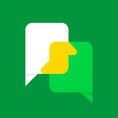 搜狗翻译在线翻译器电脑版下载 v3.1.1 便捷版
搜狗翻译在线翻译器电脑版下载 v3.1.1 便捷版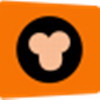 猿辅导 for Mac最新版下载 v1.38.1 官方版
猿辅导 for Mac最新版下载 v1.38.1 官方版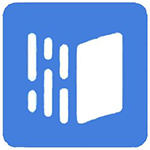 雨课堂课件电子版下载 v1.0.5 电脑版
雨课堂课件电子版下载 v1.0.5 电脑版 锐学堂智慧课堂电脑版官方下载 v1.2.8 最新版
锐学堂智慧课堂电脑版官方下载 v1.2.8 最新版 编程猫官方电脑版下载 v3.2.0 最新版
编程猫官方电脑版下载 v3.2.0 最新版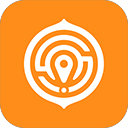 核桃编程官方电脑版 v2.1.15.0 最新版
核桃编程官方电脑版 v2.1.15.0 最新版 口算大师全能标准版吾爱免费下载 v1.0.0 电脑版
口算大师全能标准版吾爱免费下载 v1.0.0 电脑版 赣教云教学通2.0 v5.4.8.10 官方最新版
赣教云教学通2.0 v5.4.8.10 官方最新版 小黑课堂计算机二级题库2022下载 v3.0.1 电脑最新版
小黑课堂计算机二级题库2022下载 v3.0.1 电脑最新版 百度翻译桌面端绿色版下载 v1.4.0 清爽版
百度翻译桌面端绿色版下载 v1.4.0 清爽版 高途课堂官方版 v8.7.6 最新版
高途课堂官方版 v8.7.6 最新版 沪江网cctalk官方版 v7.9.0.3 电脑版
沪江网cctalk官方版 v7.9.0.3 电脑版 新东方云教室客户端下载 v1.18.0.37 电脑版
新东方云教室客户端下载 v1.18.0.37 电脑版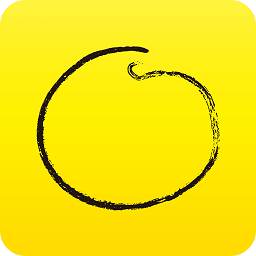 混沌大学最新免费版下载 v4.11.1 电脑版
混沌大学最新免费版下载 v4.11.1 电脑版 小站托福最新官方版真题全套完整版免费下载 v2.2.3 PC版
小站托福最新官方版真题全套完整版免费下载 v2.2.3 PC版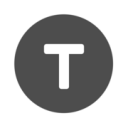 timing官方免费版下载 v9.13.2 PC最新版
timing官方免费版下载 v9.13.2 PC最新版 timing绿色免费版下载 v9.13.2 电脑版
timing绿色免费版下载 v9.13.2 电脑版![[未上架]作业精灵最新版免费 v3.6.24 电脑版](/up/2107/2021728111056.jpg) [未上架]作业精灵最新版免费 v3.6.24 电脑版
[未上架]作业精灵最新版免费 v3.6.24 电脑版 WeLearn电脑版无限课程币下载 v4.3.0828 免费版
WeLearn电脑版无限课程币下载 v4.3.0828 免费版 掌门优课下载安装 v1.1.9 学生端
掌门优课下载安装 v1.1.9 学生端 学小易官方免费下载 v1.1.4 pc电脑版
学小易官方免费下载 v1.1.4 pc电脑版 极递云课官方PC客户端下载 v2.1.0.1 学生版
极递云课官方PC客户端下载 v2.1.0.1 学生版 钢琴教学宝下载 v1.1.9 官方电脑版
钢琴教学宝下载 v1.1.9 官方电脑版 考试宝典2021最新版下载 v1.0.0.29 电脑版
考试宝典2021最新版下载 v1.0.0.29 电脑版 i博导PC最新下载 v7.5.0 Windows版
i博导PC最新下载 v7.5.0 Windows版 高中数学公式定理大全完整版电脑版下载 v2021 绿色版
高中数学公式定理大全完整版电脑版下载 v2021 绿色版 classin官方版免费下载 v4.0.4.5 最新版
classin官方版免费下载 v4.0.4.5 最新版 智能写题客户端中文版下载 v4.0.0 windows版
智能写题客户端中文版下载 v4.0.0 windows版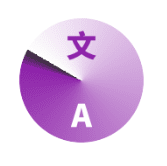 CopyTranslator电脑版官方下载 v10.0.0 beta版
CopyTranslator电脑版官方下载 v10.0.0 beta版 RubberTranslator翻译工具电脑版下载 v1.0 绿色免费版
RubberTranslator翻译工具电脑版下载 v1.0 绿色免费版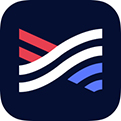 学浪老师客户端电脑版下载 v1.0.1.0 最新版
学浪老师客户端电脑版下载 v1.0.1.0 最新版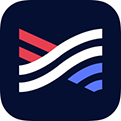 学浪电脑版下载 v1.0 官方版
学浪电脑版下载 v1.0 官方版
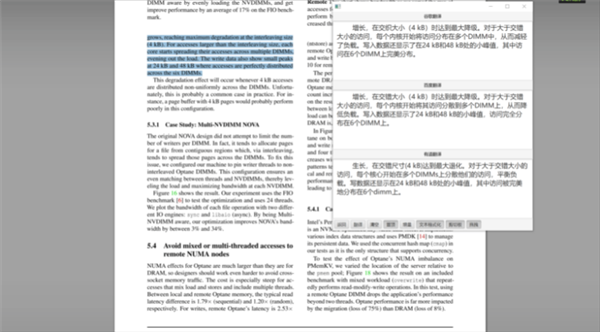
 厚大司考官方版下载 v3.0.3 电脑版
厚大司考官方版下载 v3.0.3 电脑版 新华字典电脑版下载 v2.4.4 最新免费版
新华字典电脑版下载 v2.4.4 最新免费版 geogebra5.0下载 百度网盘资源分析 官方经典版
geogebra5.0下载 百度网盘资源分析 官方经典版 石开KK软件电脑版下载 v2.40 官方免费版
石开KK软件电脑版下载 v2.40 官方免费版 小学计算教师版下载 v1.0 电脑版
小学计算教师版下载 v1.0 电脑版 星火在线1对1官方下载 v4.0.3 学生端
星火在线1对1官方下载 v4.0.3 学生端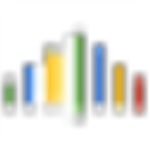 智慧树刷课软件绿色版下载 百度云资源分享 电脑版
智慧树刷课软件绿色版下载 百度云资源分享 电脑版 智慧树刷课软件电脑版下载 v2.3.5 2020最新版
智慧树刷课软件电脑版下载 v2.3.5 2020最新版 小学数学试卷生成器绿色电脑版下载 v2021 免费版
小学数学试卷生成器绿色电脑版下载 v2021 免费版